您好,登录后才能下订单哦!
这篇博客主要介绍一下下图的一个小实验。具体解释一下这个实验,中间的Linux服务器提供DHCP跟DHS服务,然后模拟外网搭建一个web服务,然后是底下的Windowsxp跟Windows--7客户机能够去访问这台由Windows 10搭建的web服务。
客户机Windows xp跟Windows --7分别获得由vlan30的Linux提供的10跟20的网段地址,然后通过三层交换的路由功能访问到14.0.0.14这台web服务器的不同域名的两个网站。

按照拓扑图,这边先进行对二层交换跟三层交换的设置,首先是二层交换。

接下来是三层交换的设置。



接下来就是对连接web服务的路由器进行设置。

在客户机Windows xp上获取IP地址,已经获取到了192.168.10.2的10段的IP地址。

然后在客户机Windows -7上获取到了192.168.20.2的20段网址。

用nslookup检测域名解析功能已经成功实现。


接下来给web服务器Windows 10配置固定IP地址。

用ping命令检测目标web服务能否连通,可以连通。

在Windows 10web服务上建立两个网站的站点。
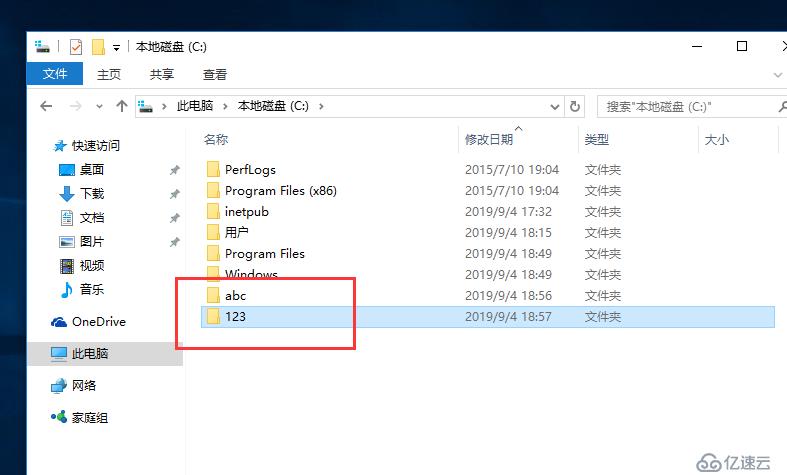
然后在控制面板的程序选项当中添加网站服务功能。

添加新网站绑定IP为14.0.0.14,绑定主机名为www.abc.com。

添加网站绑定14.0.0.14IP地址,绑定www123.com主机名。

然后分别在站点里面添加一些内容。


然后使用客户机Windows xp跟Windows -7去访问这两个网站,这边两台客户机都已经成功的访问到网站了。


免责声明:本站发布的内容(图片、视频和文字)以原创、转载和分享为主,文章观点不代表本网站立场,如果涉及侵权请联系站长邮箱:is@yisu.com进行举报,并提供相关证据,一经查实,将立刻删除涉嫌侵权内容。